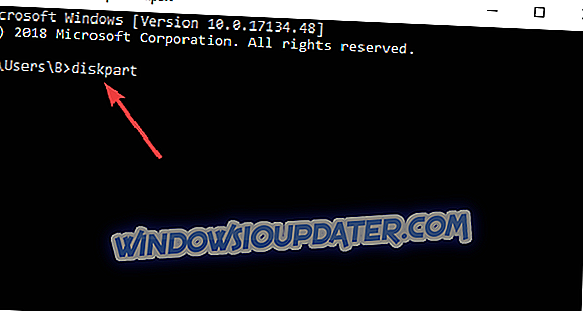Највјероватније када поново инсталирате ваш Убунту систем на Виндовс 8 или Виндовс 10 уређај, можда сте добили неке поруке о грешкама када покушавате да покренете оперативни систем Виндовс 8 или Виндовс 10. \ т Иако ово питање није уобичајено, ја ћу објаснити свим нашим читаоцима како га можете поправити и спријечити да се то догоди у будућности.
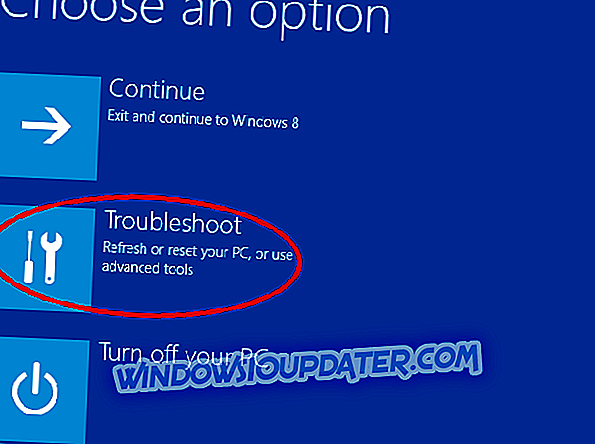
Порука о грешци коју можете добити је следећа: Ниједан диск за покретање није откривен или диск није успео . Али не морате бити узнемирени јер у већини случајева ваш диск није покварен. Први корак који треба да урадите је да проверите да ли можете да покренете Убунту. Ако можете, онда је то Виндовс 8 или Виндовс 10 проблем и можете га поправити пратећи кораке наведене у наставку.
РЕШЕНО: Виндовс 10 се неће покренути након инсталације Убунтуа
1. Користите дискпарт
- Ставите УСБ или ДВД у Виндовс 8 или Виндовс 10 уређај са Виндовс медијумом за опоравак.
- Поново покрените Виндовс уређај и требали бисте доћи до прозора "Напредне опције".
- У прозору који се приказује након што се уређај покрене с УСБ-а или ДВД-а, морат ћете кликнути лијево на "Троублесхоот".
- Након што кликнете лијево на “Троублесхоот”, морате одабрати “Адванцед Оптионс”.
- Левим кликом на опцију “Цомманд Промпт”.
- Уређај Виндовс 8 или Виндовс 10 ће се поново покренути и онда ћете морати да изаберете свој налог да бисте се пријавили.
- Сада када се Виндовс поново покрене, доћи ћете до црног прозора који је командна линија.
- У прозору командне линије укуцајте “дискпарт”.
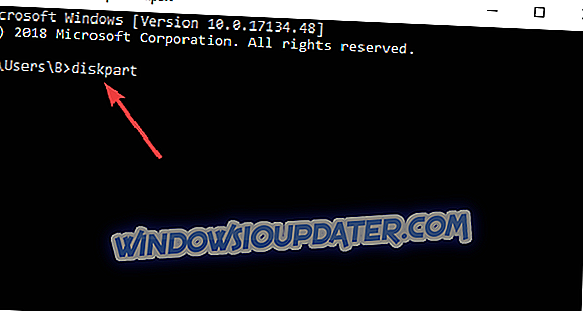
- Притисните “Ентер” на тастатури.
- Укуцајте следећу команду “сел диск 0”.
- Притисните “Ентер” на тастатури.
- У командној линији упишите “лист вол”
- Притисните “Ентер” на тастатури.
- ЕФИ партиција коју имате мора бити партиција "ФАТ32".
Напомена: У зависности од тога који је волумен ваше ЕФИ партиције, морате слиједити слиједеће кораке
- Узмимо, на пример, да је “ЕФИ” партиција Том 2.
- Сада укуцајте прозор командне линије "сел вол 2"
- Притисните “Ентер” на тастатури.
- Откуцајте у прозору командне линије “додели слово = а”
- Након што притиснете “Ентер” добићете поруку “ДисКПарт је успешно доделио слово или тачку монтирања”.
- Укуцајте командну линију „екит“.
- Притисните Ентер на тастатури.
- Сада ћете и даље имати прозор командне линије испред вас, али ћете се извадити из функције “ДИСКПАРТ>”.
- Откуцајте у прозору командне линије "цд / да: ЕФИМицрософтБоот"
- Притисните “Ентер” на тастатури.
- Откуцајте у прозору командне линије "боотрец / фикбоот"
- Притисните “Ентер” на тастатури.
Напомена: Команда боотрец / фикбоот ће поправити изабрани диск.
- Укуцајте наредбу "рен БЦД БЦД.олд" у прозору командне линије.
- Притисните “Ентер” на тастатури.
- Откуцајте у прозору командне линије "бцдбоот ц: Виндовс / л ен-ус / са: / ф АЛЛ"
- Притисните “Ентер” на тастатури.
- Уклоните УСБ или ДВД са медијем за опоравак и покушајте поново покренути систем Виндовс 8 или Виндовс 10.
2. Додатна решења
Ако горе наведени кораци нису решили проблем, ево неколико додатних решења која можете да користите:
- Преузмите и инсталирајте Боот Репаир . Помоћу овог алата можете поправити грешке при покретању на уређајима са двоструким покретањем. Можете га користити када не можете покренути Убунту након инсталације оперативног система Виндовс 10, или када не можете покренути Виндовс 10 након инсталације Убунту-а.
- Покретање у режиму УЕФИ . Ако не користите овај режим за покретање система, можете да дођете до различитих проблема приликом покретања оперативног система Виндовс 10. Имајте на уму да произвођачи оригиналне опреме обично инсталирају Виндовс 10 у режиму УЕФИ по дефаулту. Ако инсталирате Убунту у легаци моду, нећете бити у могућности да покренете Виндовс 10 једноставно зато што сте инсталирали два оперативна система у два различита режима. Уверите се да су оба оперативна система инсталирана у УЕФИ режиму тако да можете да их покренете.
Након поновног покретања све би требало да се врати у нормалу и требало би да будете у могућности да покренете Виндовс са Убунтуом. Ако имате било каквих питања о поправљању вашег Виндовс 8 или Виндовс 10 након инсталирања Убунту-а, користите коментаре испод да бисте нам јавили.
Напомена уредника : Овај пост је првобитно објављен у октобру 2014. године и од тада је ажуриран због свежине и прецизности.